Как ввести римские цифры на телефоне – примеры и таблица цифр
Современные телефоны позволяют людям не только совершать звонки, но и общаться при помощи текстовых сообщений в мессенджерах или социальных сетях. Для ввода любой информации используется виртуальная клавиатура, по умолчанию установленная на каждом смартфоне. Иногда можно встретить сразу несколько предустановленных клавиатур, которые отличаются между собой дизайном и функционалом. Казалось бы, что все нужные символы собраны в одном месте, однако редкие знаки бывает очень трудно найти. Например, это можно сказать про римские цифры и специальные иконки. Давайте разберемся, как ввести римские цифры на телефоне без сторонних программ и сервисов.
Итак, для ввода римских цифр не нужно устанавливать на устройство дополнительные приложения. Можно сказать, что вам ничего не потребуется, кроме стандартной клавиатуры. В качестве примера откроем какой-нибудь текстовый редактор и начнем набирать сообщение. После нажатия по экрану сразу же открывается виртуальная клавиатура. В ней включаем английскую раскладку. Обычно для этого нужно кликнуть по иконке глобуса, либо провести пальцем по клавише пробела.

Изменяем раскладку клавиатуры
Теперь делаем все буквы на клавиатуре заглавными. Просто нажимаем по значку стрелки, расположенной в боковой части панели ввода. При одном касании заглавные буквы активируются только для ввода одного символа. Если необходимо постоянно писать крупным шрифтом, то нажмите по иконке стрелки дважды. В таком случае стрелка обычно меняет свой цвет, либо возле неё появляются дополнительные элементы (точка или подчеркивание).

Делаем все буквы в раскладке заглавными
Вот и всё! Теперь вы можете набирать римские цифры при помощи заглавных букв латинского алфавита. Внимательно посмотрите на клавиатуру. Например, буква V – это число 5 в римской системе счисления. То же можно сказать и про букву I, которая обозначает единицу.

Пример набора цифр
Вот основные римские цифры:
- 1 – I;
- 5 – V;
- 10 – X;
- 50 – L;
- 100 – C;
- 500 – D;
- 1000 – M.
Применяя стандартные правила составления чисел, вы можете прямо с телефона писать римские цифры.
Где найти номер свидетельства о рождении на Госуслугах
Перед внесением реквизитов документа на разные ресурсы, такие как Госуслуги, нужно знать, где найти номер свидетельства о рождении. На свидетельстве старого и нового образца данные состоят из двух частей и написаны внизу бланка:

- Серия – первые знаки. Серия прописывается через дефис и состоит из латинских букв и римских цифр. Найти номер не составит труда, но не все знают, как набрать его на клавиатуре.
- Следующие шесть знаков, прописанные цифрами – это номер.
Пишем на клавиатуре
Практически все документы, дипломные работы, книги пишутся сейчас на компьютерах. В связи с этим возникает необходимость написания римских знаков на клавиатуре. На самом деле сделать это просто – можно пользоваться символами латинского алфавита. Стандартный вариант набора:
- переключаем клавиатуру на английский язык;
- нажимаем кнопку CapsLock , ведь римские значения пишутся верхним регистром латинской системы алфавита.
Если необходимо ввести длинную комбинацию, к примеру, 177, то для начала проводится вычисление: 100+70+7. После этого набираете с большего числа – CLXXVII. При написании очень больших цифр появляются сложности, в таком случае можно воспользоваться специальными числовыми конвертерами . Подобные онлайн сервисы можно поискать в сети, в свободном доступе есть и картинки с правильным обозначением.
Кроме того, для ввода цифр из Древнего Рима на компьютерных устройствах часто применяются специализированные ASCII коды, для их включения нужно — активировать режим Num Lock , затем, удерживая Alt , ввести определенное сочетание в дополнительной клавиатуре:
Данный вариант на первый взгляд кажется сложным, но если работать с таблицей часто, можно быстро понять.

Автор рекомендует:
Если ничего не помогло
Если вы перепробовали все методы, но сайт все равно выдает ошибку, попробуйте сделать следующее:
- Сначала попробуйте другой браузер. Авторизуйтесь на сайте через стандартный Edge или Explorer, а затем введите данные документа.
- Очистите браузер от кэша и истории. Сделать это можно штатными средствами программы.
- Обратитесь в техподдержку портала. Возможно, сбои связаны с неправильной работой самого сайта.
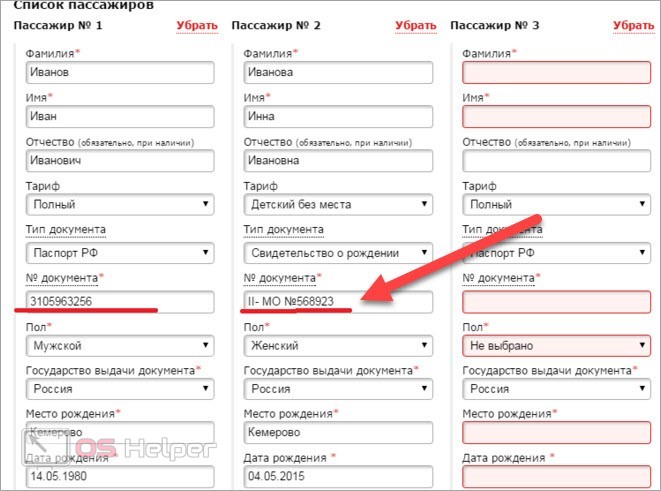
Вывод
Римские цифры редко используются в документах. Их нет в загранпаспорте и обычном паспорте, а присутствуют они только в документе о рождении. Однако, умение вводить их на клавиатуре, пригодится для успешной регистрации документов и онлайн-записи на оказание государственных услуг.
Когда на свет появляется новый человек, пополнение должно быть зарегистрировано сотрудником ЗАГСа. Информация о ребенке заносится в книгу записей актов гражданского состояния, а родителям выдается свидетельство о рождении с уникальными серией и номером. В связи со специфичным буквенно-цифровым кодом, указанном на свидетельстве, у жителей нашей страны возникает ряд вопросов о том как его вводить на различных сайтах (Госуслуги, Аэрофлот и т.д.). Мало того, некоторым непонятно где находятся, и где смотреть эти символы в детской метрике. Представленные примеры с наглядными фотографиями не должны оставить вопросов даже у самого привередливого читателя. Итак, приступим
Вставка римских цифр при помощи Ctrl + F9
В ворде, впс-офис или опен-офисе, других офисных программах нужно выполнить команду CTRL + F9. В появившихся фигурных скобках < >нужно набрать знак «=» и необходимое число, затем последовательность: *ROMAN. И нажать клавишу F9. После чего появится нужная цифра.
Для написания цифры 34 необходимо ввести и далее по инструкции.
Как вписать серию свидетельства на Госуслугах

После получения первого документа ребенка родители могут добавить сведения о своем ребенке в настройках персонального кабинета. Рассмотрим самые популярные ситуации, когда потребуется вписать реквизиты документа на сайте государственных услуг:
- При добавлении своих реквизитов или ребенка в персональном кабинете онлайн-сервиса.
- При составлении заявления на регистрацию в общей очереди зачисления ребенка в детский садик, а также для проверки текущего положения в списке.
- Для регистрации подопечного по месту постоянной прописки.
Во время составления стандартной формы у многих граждан возникают проблемы, при добавлении серии и номера свидетельства выскакивает ошибка, сервис не принимает реквизиты. В большинстве случаев причиной сбоя является неправильное написание буквенной и числовой последовательности. Для примера разберем порядок добавления ребенка в персональном кабинете пользователя:
- Выполните авторизацию на своей странице, указав защитный пароль и номер телефона.
- В главном меню найдите вкладку личного кабинета и перейдите по ссылке.
- Перейдите в раздел редактирования данных.
- Во вкладке добавления документов найдите пункт информации о детях.
- После этого укажите личную информацию – ФИО, заполните место и дату рождения. При необходимости СНИЛС.
- В следующем разделе нужно ввести серию и номер свидетельства о рождении. Обозначение состоит из двух частей – числовой и буквенной. Первую половину нужно прописать латинскими символами, а оставшуюся часть русскими знаками.
- Ниже нужно указать информацию о подразделении ЗАГС, которое выдало документ.
- Сохраните изменения.
Если ранее не добавляли свое свидетельство о рождении, то порядок действий будет аналогичным.

Как написать римские цифры на клавиатуре в Word или другой программе быстро
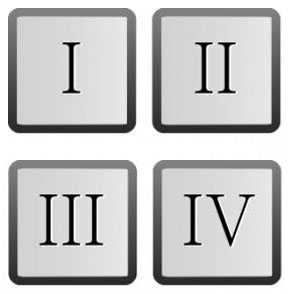
В современном мире арабские цифры считаются общепризнанным стандартом исчисления. Десятичная система знаков используется для подсчетов и нумерации во всех развитых странах мира. При этом от римских цифр, которые использовались в непозиционной системе счисления древних римлян, полностью не отказались. Часто можно видеть, что с их помощью нумеруются разделы в книгах, отмечаются века в исторической литературе, указывается группа крови и многие другие параметры, для которых обозначение римскими цифрами стало стандартным.
При работе за компьютером с браузером, текстовыми редакторами и другими приложениями может понадобиться ввести некоторые значения римскими цифрами. Отдельный цифровой блок с ними отсутствует на стандартном устройстве ввода, но есть сразу несколько способов, как написать римские цифры на клавиатуре быстро.
Римские цифры на клавиатуре в любом приложении
Лишь малая часть разработчиков приложений предусматривают удобные способы ввода в своих продуктах римских цифр при помощи клавиатуры. Большая часть программ не имеет специальной функциональности для работы с непозиционной системой счисления, что требует проявления смекалки от пользователя для ввода римских цифр в них. Можно выделить два удобных способа, как ввести римские цифры с клавиатуры в любой программе.
Замена римских цифр английскими буквами
На любом компьютере по умолчанию одним из доступных языков является английский. На него можно быстро переключиться за счет комбинации клавиш Alt+Shift или Windows+Пробел (в Windows 10). Английский алфавит полностью закрывает потребность в отдельной цифровой клавиатуре для ввода римских цифр, поскольку все их аналоги могут быть набраны с его помощью заглавными буквами.
Следующие буквы английского алфавита заменяют римские цифры:
- 1 – I;
- 5 – V;
- 10 – X;
- 50 – L;
- 100 – C;
- 500 – D;
- 1000 – M.
Еще в школе обучают, каким образом необходимо использовать римские цифры, чтобы вводить различные цифры. Принцип простой: до нужного числа добираются римские цифры максимально большие подходящие в данной ситуации.
Чтобы ввести число 33, потребуется использовать 10+10+10+1+1+1.
Соответственно, в римской вариации число 33 будет записано следующим образом: XXXIII.
Также имеются некоторые особые правила ввода римских цифр, позволяющие укоротить написание больших чисел.
Использование ASCII-кодов для ввода римских цифр
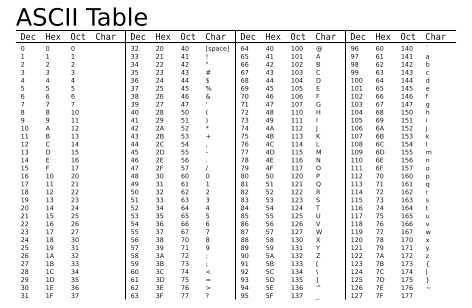
В операционной системе Windows поддерживаются ASCII-коды, предназначенные для ввода различных символов. Они могут использоваться, в том числе, для ввода римских цифр.
ASCII – это американская таблица кодирования, в которой приведены самые популярные печатные и непечатные символы в виде цифровых комбинаций. Чтобы использовать символы из данной таблицы на стандартной клавиатуре для ввода римских цифр, необходимо применить цифровой блок NUM – расположенный в правой части клавиатуры.

Активируйте работу дополнительного цифрового блока при помощи кнопки Num Lock. После этого зажмите левый ALT на клавиатуре и вводит комбинации римских цифр на правом цифровом блоке. После ввода каждого символа, нужно отпустить ALT, чтобы символ отобразился в поле для ввода. Далее вновь ALT требуется зажать и можно вводить следующий символ.
Следующие комбинации дополнительного цифрового блока идентичны римским цифрам:
- ALT+73 – I;
- ALT+86 – V;
- ALT+88 – X;
- ALT+76 – L;
- ALT+67 – C;
- ALT+68 – D;
- ALT+77 – M.
Способ ввода римских цифр с использованием ASCII-кодов нельзя назвать удобным, но он может применяться, например, когда по тем или иным причинам отключена английская раскладка на клавиатуре.
Как напечатать римские цифры в Word
Компания Microsoft при разработке офисного пакета и приложения Word учла, что пользователям, которые работают с текстами, может потребоваться ввести римские цифры. Поскольку делать это с помощью английской раскладки или ASCII-кодов не особо удобно, корпорация Microsoft ввела в Word поддержку специальной команды, автоматически переводящей арабские цифры в римские.
Чтобы напечатать римские цифры в Word быстро и удобно, нужно сделать следующее:
- Выделить место в документе, куда требуется вставить римское число;
- Нажать на клавиатуре сочетание клавиш Ctrl+F9, чтобы вызвать поле для ввода кода. Вызванное поле будет обозначено в документе серым цветом с фигурными скобками с двух сторон;
- Ввести в скобках команду =арабское число*ROMAN
После столь простых действий арабское число автоматически Word переведет в римскую вариацию.
(55 голос., средний: 4,91 из 5) Загрузка.
Способ 7: Список
Представим себе, что у нас есть какой-то список, который пронумерован обычными современными арабскими цифрами. Мы можем поменять нумерацию и сделать её римской.
- Для этого установите курсор в любом месте в списке.
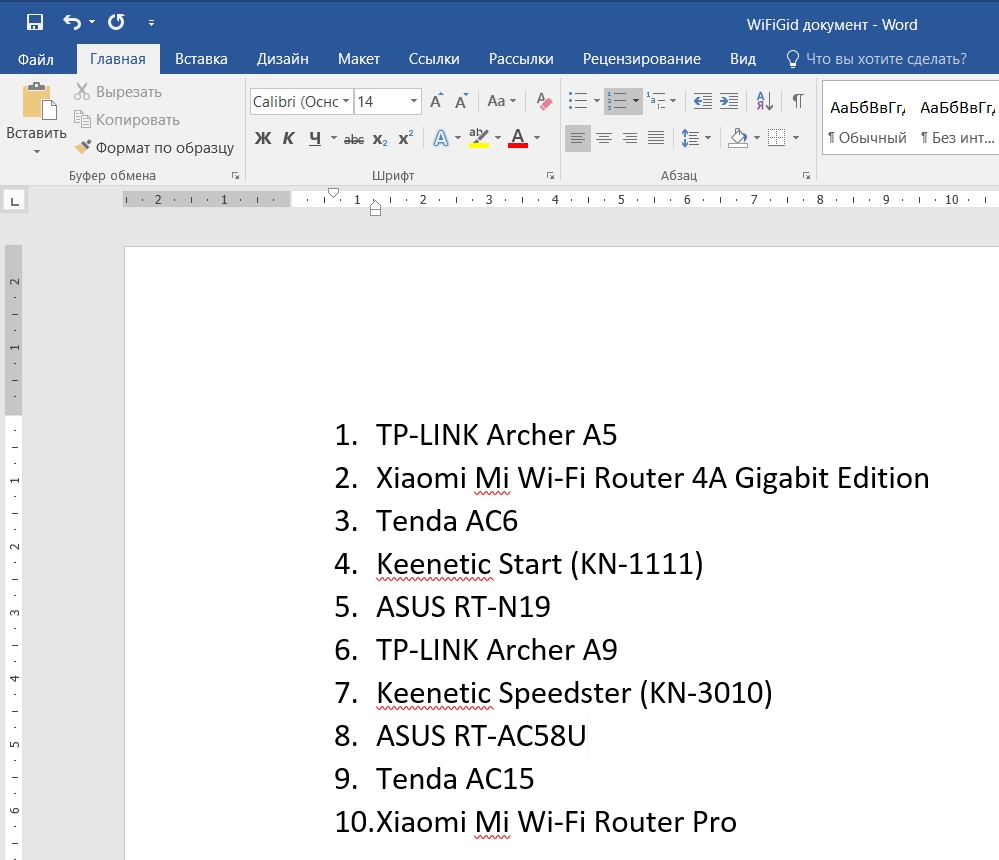
- Теперь на «Главной» вкладке в разделе «Абзац» найдите нумерацию и нажмите по ней. После этого выделите римский вариант.
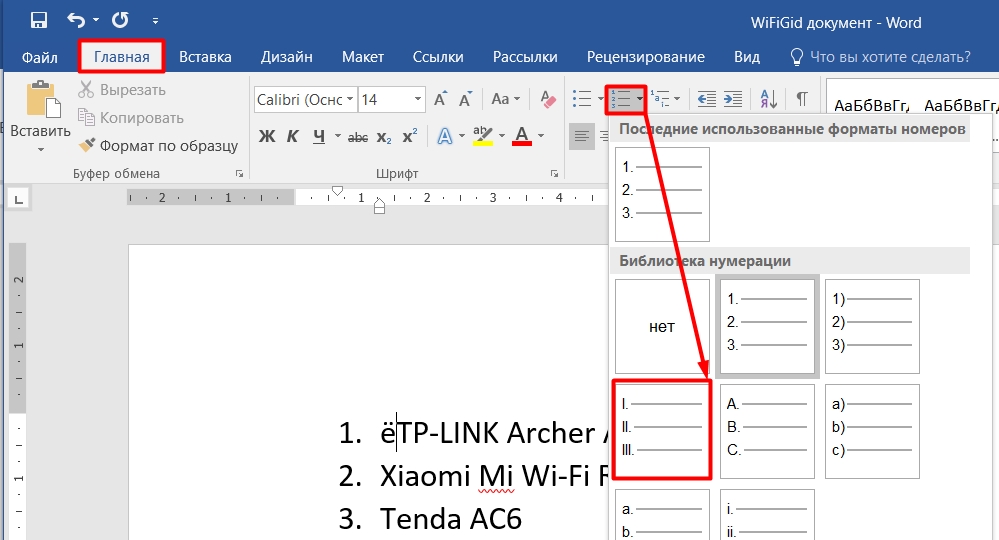
- Наслаждаемся результатом.

На этом все. Если у вас остались еще какие-то вопросы или есть дополнения, то обязательно пишите в комментариях. Всем добра!












